Google Duo verdient den höchsten Rang, wenn es um die beste Android-Apps für Videoanrufe. Genießen Sie einen besonders unterhaltsamen und unvergesslichen Videochat mit Ihren Lieben? Sie können den Moment verewigen, indem Sie einen Schnappschuss des Duo-Anrufs aufnehmen. So können Sie mit Google Duo Moments Fotos bei Gruppen-Videoanrufen aufnehmen und teilen.
In dieser Anleitung verwendete Produkte:
- Erstklassige Videotelefonie-Plattform von Google: Google Duo (kostenlos im Google Play Store)
- Xiaomis leichtestes und schlankstes Telefon: Xiaomi Mi 11 Lite (299 £ bei Amazon UK)
So verwenden Sie Google Duo Momente zum Aufnehmen und Teilen von Fotos bei Gruppenvideoanrufen
- Installieren und öffnen Sie die Google Duo App auf Ihrem Telefon.
- Tippen Sie auf die drei vertikale Punkte in der oberen rechten Ecke.
- Klopfen Einstellungen.
-
Klopfen Anrufeinstellungen.
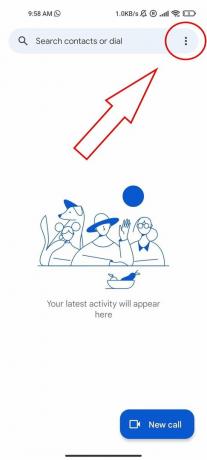

 Quelle: Namerah Saud Fatmi / Android Central
Quelle: Namerah Saud Fatmi / Android Central - Schalten Sie den Schalter für ein Duo-Momente.
- Starten Sie einen Videoanruf.
-
Tippen Sie auf die kleiner weißer Kreis in der unteren rechten Ecke.

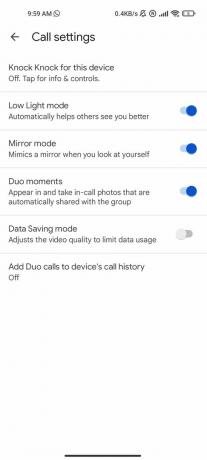
 Quelle: Namerah Saud Fatmi / Android Central
Quelle: Namerah Saud Fatmi / Android Central
Mit dem Duo-Momente aktiviert ist, sehen Sie die kleine runde Schaltfläche zum Aufnehmen von Bildern in all Ihren Google Duo-Videoanrufen. Wenn Sie ein Foto aufnehmen, werden alle Teilnehmer des Videoanrufs benachrichtigt und der Schnappschuss wird automatisch auf dem Telefon jeder Person gespeichert.
Es versteht sich von selbst, dass die Teilnehmer des Gruppen-Videoanrufs alle über Duo-Momente auch auf ihren Handys aktiviert. Selbst wenn eine einzelne Person die Funktion nicht auf ihrem Telefon hat, kann niemand Fotos des Video-Chats aufnehmen und teilen. Stellen Sie also sicher, dass Sie alle Teilnehmer der Telefonkonferenz befragt haben, bevor Sie versuchen, ein Bild aufzunehmen.
Unsere Top-Ausrüstungstipps
An mangelt es nicht spektakuläre Telefonkonferenz-Apps für Android. Dennoch, Google behauptet sich gegen Zoom und ähnliche Apps für den persönlichen Gebrauch. Die Verbindung ist reibungslos und die Benutzeroberfläche ist ziemlich einfach. Ganz zu schweigen davon, dass die Nutzung von Duo nichts kostet.
Sobald Sie die Plattform Ihrer Wahl für Videoanrufe ausgewählt haben, können Sie die richtigen Kopfhörer auswählen, um das Erlebnis noch reicher zu machen. Der Jabra Elite 7 Pro Ohrhörer liefern erstklassigen Sound in einem sehr, sehr bequemes Paket. Kombinieren Sie das mit einer exzellenten App und Sie haben eine der beste kabellose ohrhörer an deinen Händen.
Namerah Saud Fatmi
Namerah Saud Fatmi ist ein freiberuflicher Autor für Android Central. Sie hat eine Leidenschaft für alles, was mit Technik und Spielen zu tun hat und ist seit 2011 ehrenamtliche Goodreads-Bibliothekarin. Wenn sie nicht gerade schreibt, jagt sie streunende Katzen und Hunde in den Straßen von Dhaka oder tötet Drachen im Land Skyrim. Sie erreichen sie unter ihrem Twitter-Handle @NamerahS.
